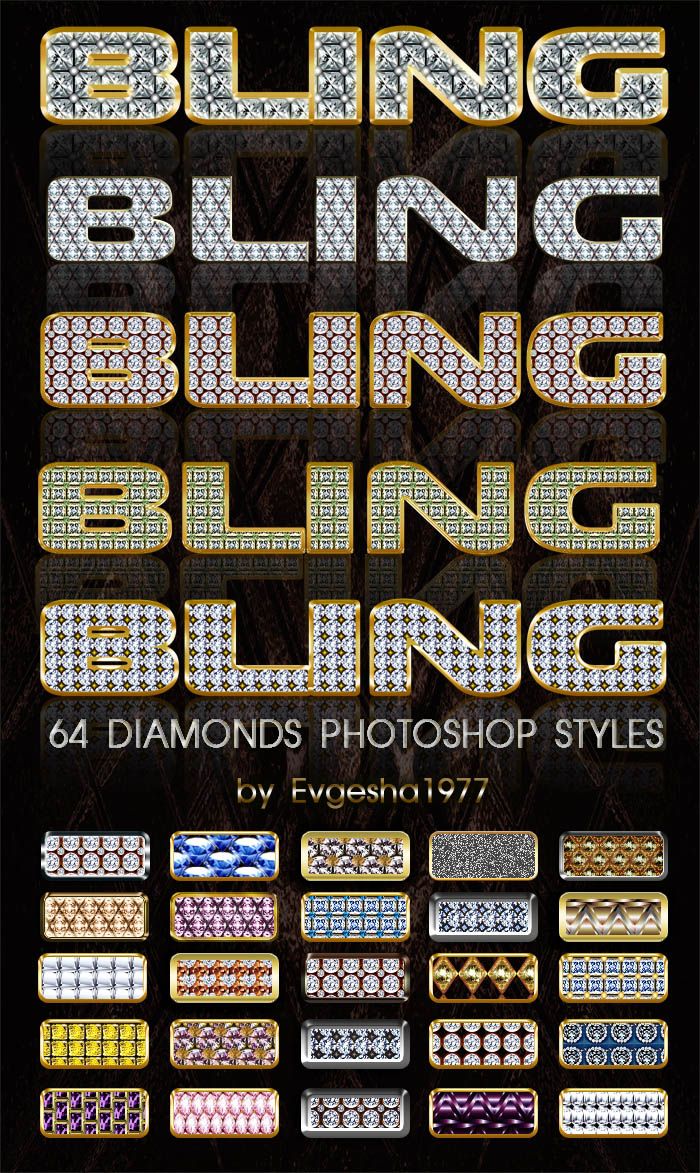Типы стилей Photoshop | Интернет-креативы
Нет никаких сомнений в том, что Photoshop является одной из самых известных программ, с которой работают многие люди, не только графические дизайнеры, но и в других областях. Но все ли вы знаете о нем? Знаете ли вы, какие типы стилей Photoshop существуют? И как их использовать?
Если вы только начинаете работать с Photoshop и понятия не имеете, о чем мы говорим, возможно, вам пора это сделать, потому что вы сможете лучше работать с ними, либо с настройками по умолчанию, либо путем создания твой собственный. Действуй?
Индекс
- 1 Что такое стили фотошопа
- 1.1 Где находятся стили Photoshop?
- 2 Типы стилей Photoshop
- 3 Как использовать различные типы стилей Photoshop
- 3.1 А что произойдет, если я захочу использовать два разных стиля в этом тексте?
- 3.2 Что делать, если я хочу отредактировать стиль?
- 4 Можно ли импортировать или добавить больше стилей?
Что такое стили фотошопа
Давайте начнем с основ, чтобы узнать, что мы имеем в виду со стилями Photoshop. Это не больше и не меньше, чем варианты, которые мы можем применять не только к текстам, но и к иллюстрациям, фотографиям, объектам и векторам. Это способ выделить все эти элементы таким образом, чтобы привлечь гораздо больше внимания, и не только это, но и сделать их красивее.
Это не больше и не меньше, чем варианты, которые мы можем применять не только к текстам, но и к иллюстрациям, фотографиям, объектам и векторам. Это способ выделить все эти элементы таким образом, чтобы привлечь гораздо больше внимания, и не только это, но и сделать их красивее.
Например, можете ли вы представить текст с цветом, как если бы это был градиент синего цвета, с внешней границей и штриховкой? Или другой, у которого были разноцветные буквы? Ну, это то, чего мы можем добиться с помощью стилей Photoshop. Используете ли вы те, которые поставляются по умолчанию в Photoshop, или хотите создать их самостоятельно.
Подпишитесь на наш Youtube-канал
Где находятся стили Photoshop?
Если вы используете Photoshop каждый день и вам немного любопытно, наверняка не раз вы сталкивались со стилями при просмотре меню. Но если это не так или вы только начинаете, вам следует знать, что стили Photoshop можно найти в меню «Окно»/Стили.
Это вызовет эксклюзивное окно, ориентированное на стили.
Некоторые профессионалы комбинируют панель стилей с панелью слоев, потому что это два наиболее часто используемых элемента.
Кроме того, вы должны знать, что по умолчанию Photoshop предоставит вам 20 бесплатных стилей, которые будут обрамлены в четыре категории.
Это гораздо больше, чем функции текстового редактора (выделение жирным шрифтом, подчеркивание, зачеркивание, курсив…), сочетающие их с другими, такими как тени, отражения, граница, контур…
Типы стилей Photoshop
Как только вы узнаете, где они расположены, и что вы можете применить их к тексту или изображениям, следующее, что вы можете сделать, это узнать, что вы можете сделать. В частности, когда вы откроете панель стилей, появится несколько стилей, и вам нужно будет выбрать те, которые лучше всего подходят для ваших проектов.
Конечно, это будут не только те, которые вы видите, потому что, если вы нажмете на появившиеся вертикальные линии, вы сможете загрузить другие библиотеки, такие как:
- Абстрактные стили.

- Кнопки.
- Точечные следы.
- Стили ДП.
- стеклянные пуговицы.
- Эффекты изображения.
- стили КС.
- фотографические эффекты.
- Текстовые эффекты 2.
- Текстовые эффекты.
- Текстуры
- Веб-стили.
Кроме того, в каждом из них вы сможете получить различные варианты смешивания, скоса и рельефа, обводки, тени, свечения, сатинирования, наложения…
Как использовать различные типы стилей Photoshop
Вы уже знаете, что такое стили и некоторые из существующих типов. Теперь все, что вам нужно сделать, это знать, как их использовать, верно? Чтобы сделать это, мы собираемся сделать это на практике.
Откройте пустой документ Photoshop. Попрактикуйтесь с большим размером и чтобы вам было нетрудно увидеть вариации, которые мы собираемся сделать. Например, 800×600 или 1000×800.
Если он у вас уже открыт, теперь мы собираемся добавить текст. Поставьте слово или пару слов в середине. Выбирайте черный цвет и размер от 30 и выше. Что касается шрифта, выбирайте хорошо читаемый и заметный. Чтобы можно было быть толстым.
Что касается шрифта, выбирайте хорошо читаемый и заметный. Чтобы можно было быть толстым.
Некоторые говорят, что лучше писать все заглавными буквами, но мы знаем, что эффект будет выглядеть хорошо, независимо от того, пишете ли вы в верхнем или нижнем регистре. Тем не менее, вы всегда можете ввести одно слово в верхнем регистре, а другое — в нижнем регистре и увидеть различия.
Теперь пришло время для удовольствия, которое заключается в применении стилей. Для этого, убедившись, что вы находитесь в текстовом слое, вы должны перейти в Стили. Когда вы нажмете на один из них, он будет автоматически применен к вашему тексту, и вы увидите разницу между ними. Продолжайте, пока не найдете тот, который вам больше нравится. И готов.
А что произойдет, если я захочу использовать два разных стиля в этом тексте?
Может случиться так, что вы захотите написать два или более слова, используя разные стили (это часто встречается, например, в произведениях, связанных с детьми). В этом случае вам нужно создать текстовый слой для каждого слова. Только тогда вы сможете применять разные стили.
Только тогда вы сможете применять разные стили.
Еще одна вещь, которую вы можете сделать, это продублировать текстовый слой несколько раз, а затем удалить слова, чтобы появился следующий слой (это небольшая хитрость, чтобы вам не приходилось позиционировать текст несколько раз).
Что делать, если я хочу отредактировать стиль?
Ну, вы также можете это сделать, в частности, в «Параметры слияния». На этом экране вы увидите, что для каждого стиля по умолчанию установлен ряд флажков, и значения меняются.
Чтобы отредактировать его, просто коснитесь этих полей и значений, чтобы они изменились, и вы можете разместить их по своему вкусу. Части базы, а потом вы ее настраиваете.
Фактически, когда вы закончите, этот стиль, который вы настроили, можно сохранить под другим именем и использовать без необходимости его повторного создания.
Можно ли импортировать или добавить больше стилей?
Так же, как мы говорили вам, что вы можете создавать дополнительные стили Photoshop, которые присоединяются к тем, которые у вас уже есть по умолчанию, вы также можете добавлять другие стили, которые вы загружаете из Интернета, создаете сами или уже имеете с другого компьютера. или программа Фотошоп.
или программа Фотошоп.
Это можно сделать, щелкнув панель «Стили» в правом верхнем углу. Оттуда вам нужно перейти в папку Adobe/Photoshop/Presets/Styles.
Вы должны убедиться, что стили, которые вы собираетесь разместить, имеют расширение .asl, и один из недостатков этого заключается в том, что если у вас их несколько, вам придется загружать их один за другим, их нельзя загрузить все сразу. .
Точно так же, как вы импортируете, вы также можете удалить стили, потому что вы их не используете, потому что они были неправильными и т. д.
Стили и Кисти в Photoshop для Оригинальности, Красоты и Быстроты создания Ваших дизайнов
Если создавая Ваши веб дизайны Вы пренебрегаете использованием Палитры Стилей и возможностями разнообразных Кистей в Photoshop, то рекомендую обратить на них внимание. Ведь с помощью различных стилей и кистей Photoshop можно создавать действительно классные вещи! Сегодня я расскажу Вам как + подарю все Стили и Кисти из моих примеров!
Скажите, как часто Вам приходилось создавать разные красивые кнопочки для сайта? Или как часто Вы ломали голову над написанием красивой надписи в Photoshop? А бывало ли так, что создав какую-то красивую надпись с разными стилями, через время Вы захотели сделать такую же, но в другом проекте, но прошлый файл не сохранился и Вы забыли, как Вы это сделали в прошлый раз?
Со мной, например, такое раньше бывало.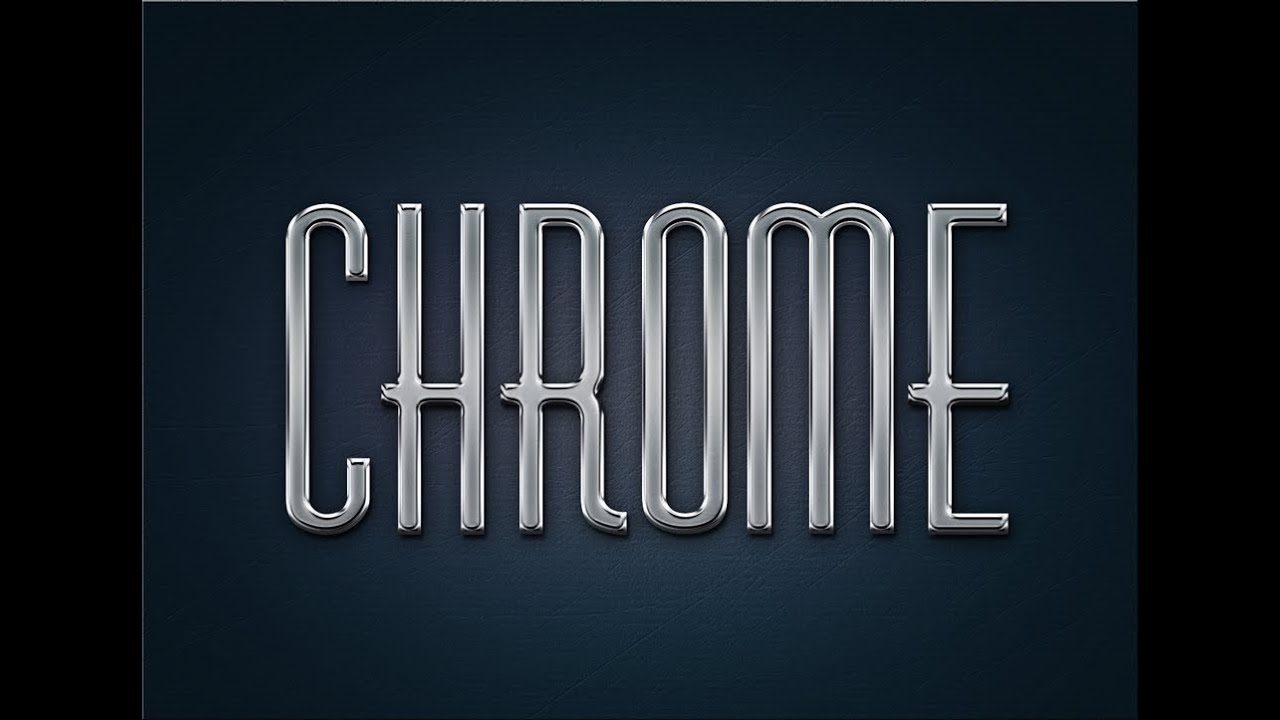
На самом деле, в чудесной программе Adobe Photoshop предусмотрено множество функций для того, чтобы мы могли создавать свои дизайны легко, красиво, а некоторые вещи можно делать практически на автомате, в одно нажатие клавиши мыши.
Например, Палитра Стилей. Кажется, по умолчанию она скрыта. Но стоит зайти во вкладку «Window» и там выбрать «Styles», и справа перед нами откроется окошко с Палитрой Стилей Photoshop.
Там уже есть некоторые стили, которыми, в принципе, тоже можно пользоваться, но их не так уж и много и их разнообразие оставляет желать лучшего. Поэтому предлагаю Вам подгрузить стилей в нашу палитру и сейчас я покажу как это сделать.
Загружаем новые стили Photoshop
- Для начала скачайте новые стили, нажав на эту ссылку. Распакуйте скачанный архив куда-нибудь к себе на компьютер.
- Теперь переходим обратно в Photoshop, на окошечке со стилями (в правом верхнем углу этого окошка) нажимаем на иконку списка и в открывшемся списке выбираем «Load Styles».
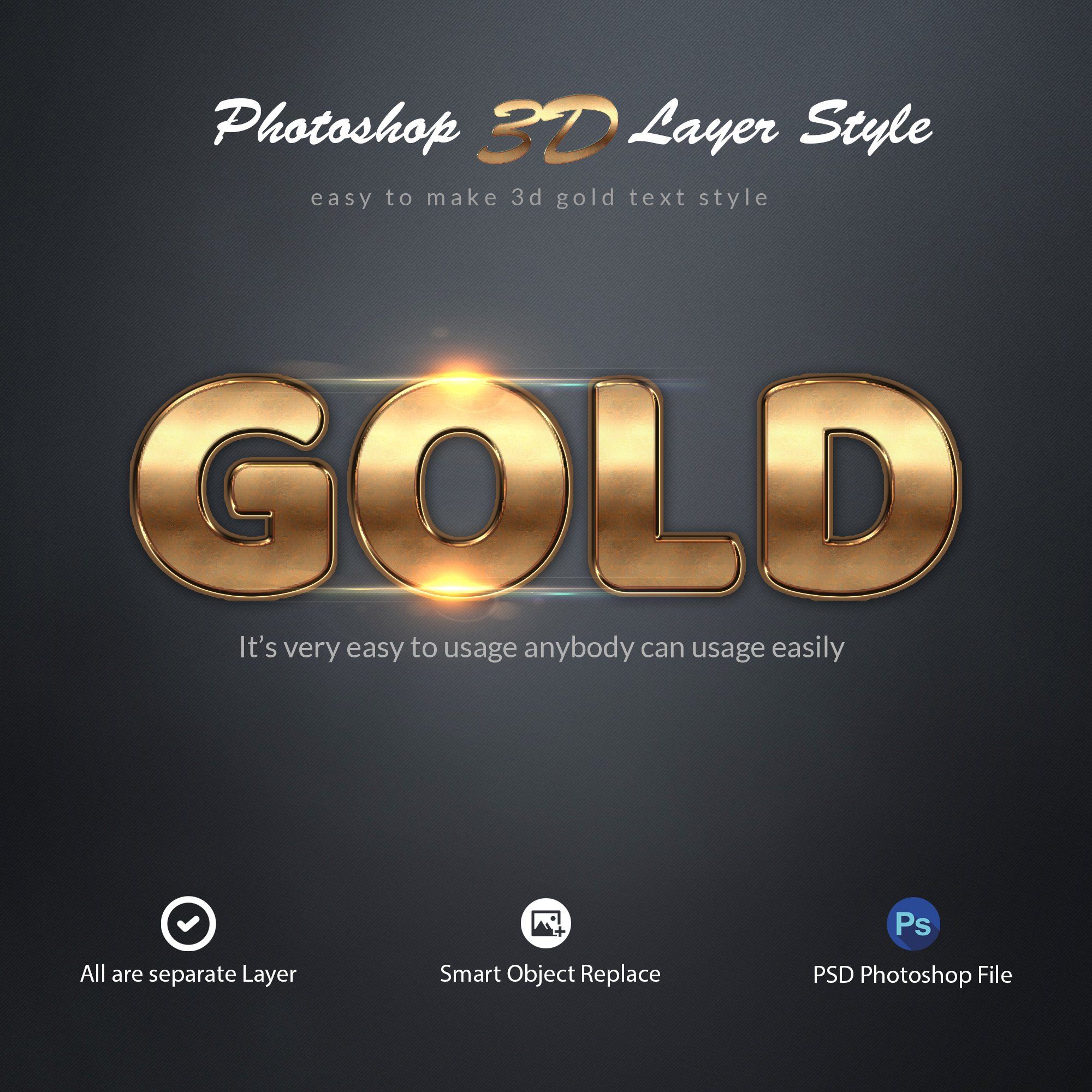
- После того, как мы нажмем на «Load Styles», перед нами откроется окошко, в котором нужно выбрать путь к загружаемому файлу со стилями. Выбираете путь к только что загруженному и распакованному архиву, заходите в папку и в ней Вы увидите файл с расширением «.asl». Его то нам и нужно загрузить.
- После этого в нашем окошке Палитры Стилей мы увидим новые стили.
Использовать их очень просто. Особенно удобно применять их к различным надписям и кнопочкам.
Для этого нужно выделить слой с элементом, к которому хотите применить стиль, а потом щелкнуть на самом стиле.
Например, только что загруженные стили дают вот такие эффекты… и эти эффекты достигается всего одним кликом мыши.
Также после применения стиля под слоем появятся все эти эффекты. Вы можете зайти в каждый и редактировать как Вам нужно (например, уменьшить размер тени, изменить цвет обводки и т. д.).
д.).
Вы можете создать и свой стиль в Photoshop и сохранить его в Палитре, чтобы всегда иметь к нему доступ.
- Допустим я создала какой-то стиль. Он мне нравится и в дальнейшем я хочу применять его в других проектах или для других элементов.
- Мне нужно перейти в эффекты слоя (для этого 2 раза щелкните мышкой на слово «Effects», которое Вы увидите прямо под слоем).
Там мы кликаем на кнопочку «New Style…». Открывается небольшое окошко, в которое мы должны ввести имя для нового стиля, после чего нажать на кнопку «Ok».
- Мне нужно перейти в эффекты слоя (для этого 2 раза щелкните мышкой на слово «Effects», которое Вы увидите прямо под слоем).
- Теперь мой стиль появится в Палитре стилей и я могу применить его к любому другому элементу.
Кисти для Photoshop
Помимо стандартных кистей, встроенных в Photoshop, сейчас существует огромное множество кистей с очень интересными эффектами. С их помощью создавать дизайны становится гораздо проще и интереснее.
Например, эффект «расходящихся солнечных лучей» не нужно рисовать самому. Можно просто загрузить подходящие кисти и все будет ровненько, красиво, а главное – быстро.
Можно просто загрузить подходящие кисти и все будет ровненько, красиво, а главное – быстро.
Еще один классный эффект – это «эффект дыма». Один раз кликнули мышкой, и пожалуйста, получайте!
И это лишь малая часть тех кистей, которые существуют.
Вы, как настоящий мастер веб дизайна, должны стараться постоянно пополнять свой Фотошоп различными кистями, стилями и тому подобными вещами. Ведь чем обширнее Ваш инструментарий, тем больше возможностей делать поистине уникальные дизайны, да еще и очень здорово экономить свое время.
Кстати, скачать кисти «лучей солнечного света» и «эффекта дыма» Вы можете по этой и вот по этой ссылкам.
А как установить их я сейчас Вам расскажу.
Это тоже очень просто! Аналогично тому как мы загружали новые стили.
Загружаем кисти в Photoshop
- После того, как Вы загрузите архив, распакуйте его на свой компьютер.
- Заходим обратно в Photoshop, выбираем инструмент «Кисть» (B).
Раскрываем окошко Палитры Кистей и в правом верхнем углу окна нажимаем на иконку настроек. В раскрывшемся списке выбираем пункт «Load Brushes…».
В раскрывшемся списке выбираем пункт «Load Brushes…».
- Появится окошко, в котором нужно выбрать путь к сохраненному файлу. Вы должны открыть папку и выбрать файл с расширением “.abr”. После этого нажимаем «Загрузить».
Таким же образом загружайте и второй набор кистей. Новые кисти загружены и ими можно пользоваться. Их Вы можете увидеть в Палитре кистей.
Не забывайте подписываться на обновление блога (если Вы еще на него не подписаны), чтобы не пропустить новые статьи и уроки.
250+ бесплатных стилей Photoshop (Скачать СЕЙЧАС)
Одной из выдающихся возможностей Photoshop является возможность применять стили к тексту и другим элементам дизайна, мгновенно превращая их в увлекательные визуальные эффекты. Однако не у всех есть время или ресурсы для создания стилей Photoshop с нуля. К счастью, в Интернете доступно множество бесплатных стилей Photoshop.
В этой статье мы собрали список бесплатных стилей Photoshop, которые можно использовать для создания уникальных текстовых эффектов и других элементов дизайна.
Полная коллекция бесплатных стилей Photoshop
БЕСПЛАТНО Epic 3D Metal Text Effect Photoshop
Поднимите свои проекты на новый уровень с БЕСПЛАТНЫМ стилем Photoshop Epic 3D Metal Text Effect. Этот стиль специально разработан для создания потрясающих металлических текстовых 3D-эффектов, которые выделят ваши проекты. Он доступен для бесплатной загрузки на Behance и поставляется с подробным руководством, которое поможет вам в этом процессе.
Бесплатные стили текста Photoshop PSD для дизайнеров
Этот пакет бесплатных стилей Photoshop включает 10 различных стилей, каждый из которых имеет свой уникальный внешний вид. Они идеально подходят для использования в различных дизайнерских проектах.
Бесплатные 3D стили текста для вечеринок Photoshop PSD
Эти стили текста для 3D вечеринок идеально подходят для создания уникальных и привлекательных дизайнов. Пакет включает в себя 5 различных стилей, каждый из которых имеет свой уникальный внешний вид.
Неоновые стили Photoshop — бесплатно
Этот набор бесплатных неоновых стилей Photoshop включает 10 различных стилей, каждый из которых имеет свой уникальный внешний вид. Они идеально подходят для использования в различных дизайнерских проектах.
Стили слоя Bright Diamond для Photoshop, том 1
Придайте своим дизайнерским проектам оттенок гламура, используя стили слоя Bright Diamond для Photoshop, том 1. утонченный и элегантный край.
Стиль Photoshop Metallic Chrome — бесплатно
Придайте своим проектам футуристический и индустриальный вид с помощью бесплатного стиля Photoshop Metallic Chrome, который можно загрузить на Behance. Пакет поставляется с подробным руководством, которое поможет вам добиться идеального внешнего вида.
Chrome & Fire – Gothic Medieval Layer Styles Fx
Дайте волю своему творчеству и привнесите темный и загадочный оттенок в свои проекты с помощью пакета Chrome & Fire – Gothic Medieval Layer Styles Fx. Каждый из 10 стилей имеет свой уникальный внешний вид, идеально подходящий для создания готической средневековой эстетики.
Стили Horror Photoshop
Создайте жуткую и жуткую атмосферу с помощью набора стилей Horror Photoshop Styles. Этот пакет включает 10 различных стилей, каждый из которых имеет свой неповторимый внешний вид и ощущение, идеально подходящее для того, чтобы придать вашим проектам эффект, вызывающий мурашки по коже.
Неоновые стили Photoshop
Сделайте свои проекты яркими и яркими с помощью набора неоновых стилей Photoshop. Этот пакет включает в себя 10 различных стилей, каждый со своим уникальным внешним видом, идеально подходящим для того, чтобы выделить ваши проекты.
Минималистичные стили для Photoshop в стиле Metal
Сделайте свои проекты чистыми и современными с помощью набора стилей Minimalistic Metal в Photoshop. С 10 различными стилями, каждый со своим уникальным внешним видом, этот пакет идеально подходит для достижения элегантной и профессиональной эстетики.
С 10 различными стилями, каждый со своим уникальным внешним видом, этот пакет идеально подходит для достижения элегантной и профессиональной эстетики.
Более 400 стилей Photoshop — скачать бесплатно
Этот огромный пакет из более чем 400 стилей Photoshop идеально подходит для тех, кто хочет внести разнообразие в свои проекты. Он включает в себя широкий спектр различных стилей, от 3D-текстовых эффектов до гранжевых текстур.
Стили Photoshop с металлическим хромом
Добавьте нотку элегантности и современного стиля своим проектам с помощью набора стилей Photoshop с металлическим хромом. С 10 различными стилями, каждый со своим уникальным внешним видом, этот пакет идеально подходит для достижения высокого класса и профессионального вида.
Стили Game Photoshop
Проявите творческий подход и придайте своим проектам игривый оттенок с помощью набора стилей Game Photoshop Styles. Этот пакет включает в себя 10 различных стилей, каждый из которых имеет свой уникальный внешний вид, идеально подходящий для создания забавных и привлекательных дизайнов.
28 стилей слоя — PSD бесплатно
Исследуйте широкий спектр различных стилей с набором из 28 стилей слоя — PSD. Этот пакет включает в себя все, от граненых текстур до блестящих металлических эффектов, которые идеально подходят для добавления глубины и разнообразия вашим проектам.
Стили Wood Photoshop
Создайте естественную и деревенскую эстетику с помощью пакета стилей Wood Photoshop. С 10 различными стилями, каждый со своим уникальным внешним видом, этот набор идеально подходит для придания вашим проектам органичного и естественного прикосновения.
Стили SteamPunk Photoshop
Если вы поклонник эстетики стимпанк, эти бесплатные стили Photoshop идеально вам подойдут. Этот набор включает 10 стилей с металлическими текстурами, шестернями и узорами часового механизма, чтобы придать вашему тексту уникальный промышленный вид.
5 БЕСПЛАТНЫХ 8-битных стилей Photoshop от Era89
Тем, кто любит ретро-стили видеоигр, обязательно стоит попробовать эти 8-битные стили Photoshop от Era89.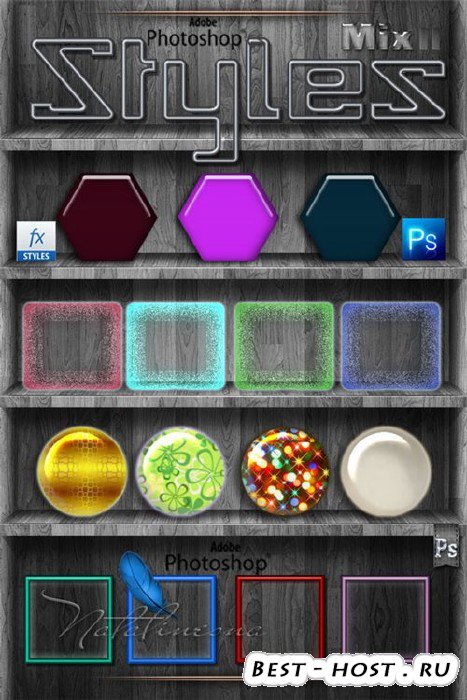 В набор входят пять стилей, имитирующих пиксельный стиль классических видеоигр. Используйте их, чтобы добавить веселья и ностальгии в ваши проекты.
В набор входят пять стилей, имитирующих пиксельный стиль классических видеоигр. Используйте их, чтобы добавить веселья и ностальгии в ваши проекты.
Стили Photoshop в стиле ретро 80-х
Окунитесь в атмосферу ретро 80-х с помощью этого набора стилей Photoshop. Благодаря ярким неоновым цветам, смелым контурам и блестящим градиентам эти стили идеально подходят для создания привлекательных текстовых эффектов, которые перенесут ваши проекты в прошлое.
Текстовый эффект Chrome 03 — Стили слоя
Этот набор стилей слоя с хромированным текстовым эффектом от Saintricchi на Creative Market включает шесть различных стилей, чтобы придать вашему тексту гладкий и полированный хромированный вид. Они идеально подходят для создания металлических логотипов или заголовков, которые должны выделяться.
Набор стилей слоя Photoshop
Этот набор стилей слоя Photoshop от Mristudio на Creative Market включает 20 различных стилей с различными текстурами и эффектами, от металлических градиентов до блестящих блесток.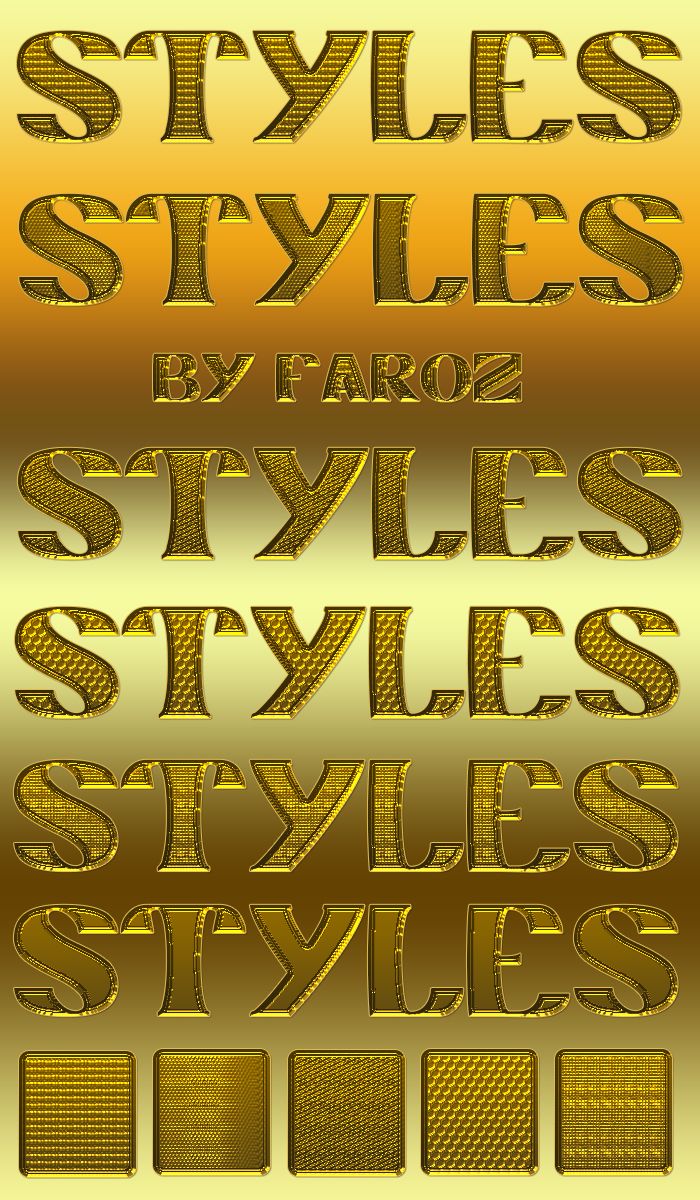 Используйте их, чтобы добавить глубины и размера вашим проектам.
Используйте их, чтобы добавить глубины и размера вашим проектам.
Набор из 80 эпических стилей Photoshop
Этот набор из 80 эпических стилей Photoshop от Zeplix на GraphicRiver включает в себя широкий спектр стилей, от металлических и хромированных текстур до эффектов мультфильмов и комиксов. С таким большим количеством вариантов вы обязательно найдете идеальный стиль для своего проекта.
Bling Bling Diamond Photoshop Style Creator
Добавьте блеска своим проектам с помощью этого алмазного редактора стилей Photoshop от Designercow на GraphicRiver. Этот набор включает 11 различных стилей со сверкающими алмазными текстурами, которые идеально подходят для создания роскошных логотипов или приглашений.
Ultimate Photoshop Styles 2 из 2
Этот набор лучших стилей Photoshop от Artorius на GraphicRiver включает 10 различных стилей с различными текстурами и эффектами, от металлических и хромированных градиентов до текстур дерева и камня. Используйте их для создания привлекательных и уникальных текстовых эффектов для ваших дизайнов.
Используйте их для создания привлекательных и уникальных текстовых эффектов для ваших дизайнов.
Стили Photoshop для мультфильмов и комиксов
Этот набор стилей Photoshop для мультфильмов и комиксов от Giallo на GraphicRiver включает 20 различных стилей со смелыми контурами, яркими цветами и забавными текстурами. Они идеально подходят для создания игривых текстовых эффектов для детских книг, постеров или графики для социальных сетей.
100 элегантных стилей Photoshop
Этот набор элегантных стилей Photoshop от Zeplix на GraphicRiver включает 100 различных стилей с различными текстурами и эффектами, от металлических и хромированных градиентов до стеклянных и хрустальных текстур. Используйте их, чтобы добавить нотку изысканности и гламура в ваш дизайн.
Browse: More Freebies
Endnote
Эти бесплатные стили Photoshop идеально подходят для тех, кто хочет создавать уникальные и профессионально выглядящие текстовые эффекты, не тратя ни копейки.